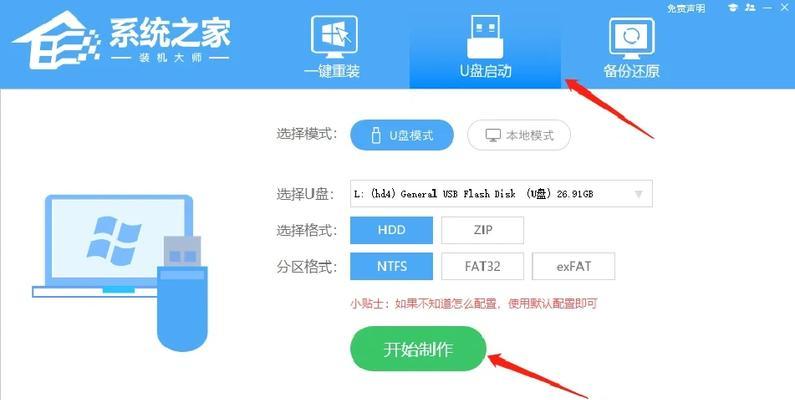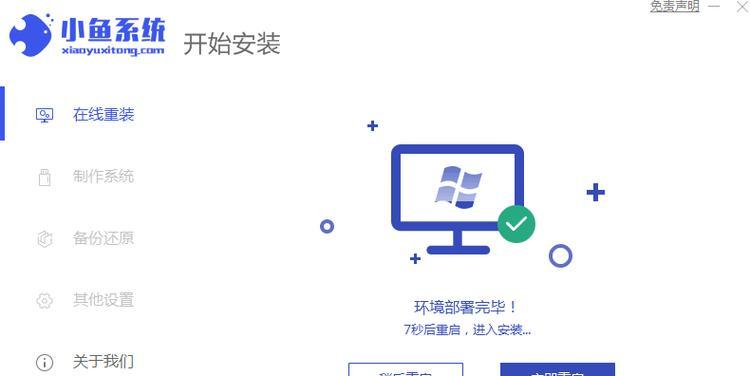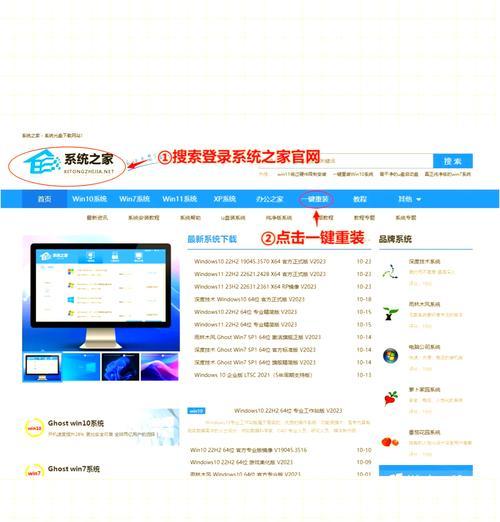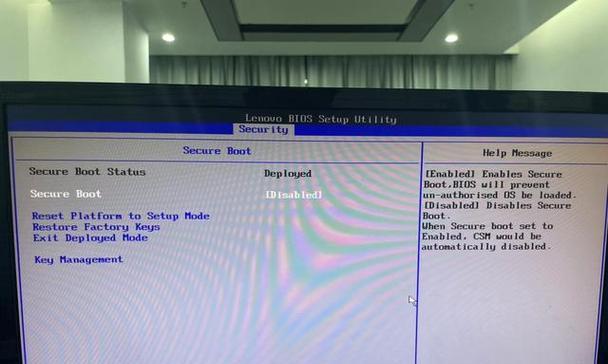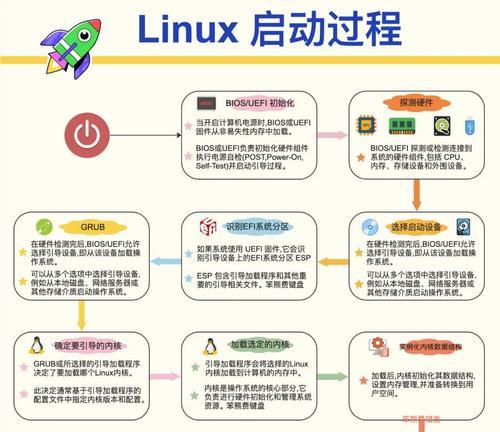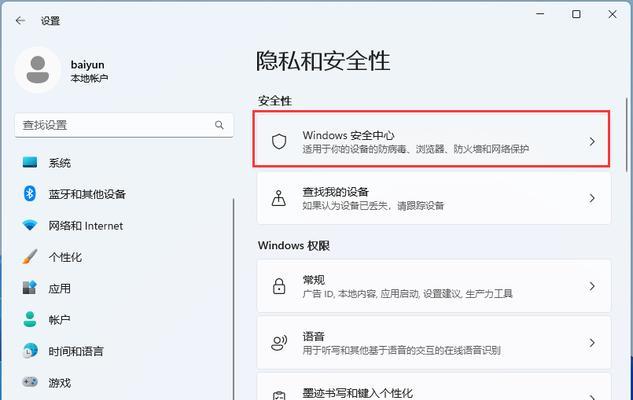随着时间的推移,计算机的性能逐渐下降,出现各种问题。为了解决这些问题,重装操作系统是最常见也是最有效的方法之一。本文将以新手重装系统Win7为主题,为大家提供一份简单易懂的教程,帮助大家重新安装Windows7系统,使电脑恢复如新的状态。

一、备份重要文件,避免数据丢失风险
在进行系统重装之前,首先要做的是备份重要文件。通过外部存储设备,如U盘或移动硬盘,将个人文件、图片、视频和其他重要资料进行备份,避免在重装过程中造成数据丢失的风险。
二、准备Windows7安装盘或镜像文件
要进行Win7系统重装,首先需要准备一个Windows7的安装盘或镜像文件。可以通过官方渠道下载Windows7镜像文件,并将其刻录成安装盘,或使用U盘制作成可启动的安装盘。

三、设置BIOS,从安装盘或U盘启动电脑
将安装盘或U盘插入电脑后,需要进入计算机的BIOS界面,设置从安装盘或U盘启动。具体的操作方式因电脑品牌而异,一般可以在开机时按下F2、Del或Esc等键进入BIOS设置界面,然后找到“Boot”选项,将安装盘或U盘设为启动优先级最高的设备。
四、选择安装类型和分区方式
在安装过程中,系统会要求选择安装类型和分区方式。对于新手来说,建议选择“自定义(高级)”安装类型,以及“新建”分区方式。这样可以保持系统的干净和灵活性,并避免误操作导致数据丢失。
五、删除旧的系统分区
如果你之前的系统已经出现了各种问题,可以选择删除旧的系统分区。在安装类型和分区方式选择界面,找到旧系统所在的分区,点击“删除”按钮进行删除。注意:这将会清除该分区上的所有数据,请确保已经备份了重要文件。

六、创建新的系统分区
在删除旧的系统分区后,需要创建新的系统分区。点击“新建”按钮,在弹出的对话框中,设置新分区的大小(一般推荐使用整个磁盘)和文件系统(选择默认的NTFS),然后点击“应用”按钮进行创建。
七、选择安装位置和开始安装
在新的系统分区创建完成后,系统会要求选择安装位置。选择刚刚创建的新分区作为安装位置,然后点击“下一步”开始安装。
八、等待系统安装和设置过程完成
系统安装和设置过程需要一定时间,请耐心等待。电脑会自动重启多次,并进行一系列的设置和配置。在此期间,不要断开电源或操作其他操作,以免造成安装失败或系统损坏。
九、输入用户名和计算机名称
安装和设置完成后,系统会要求输入用户名和计算机名称。可以根据个人喜好进行填写,这些信息可以在之后的使用中进行更改。
十、更新系统和安装驱动程序
安装完成后,建议立即连接互联网并更新系统。打开控制面板,找到“Windows更新”,点击“检查更新”按钮,按照提示进行更新操作。同时,也需要安装正确的驱动程序,以确保硬件正常工作。
十一、安装常用软件和工具
系统更新和驱动程序安装完成后,可以开始安装常用的软件和工具。如浏览器、媒体播放器、办公软件等。可以通过官方网站或其他可信渠道下载安装文件,并按照提示进行安装。
十二、恢复备份的文件和设置个性化选项
在完成软件安装后,可以将之前备份的重要文件重新放回计算机,并根据个人偏好进行设置个性化选项,如壁纸、主题、桌面图标等。
十三、进行系统优化和清理
在系统安装和设置完成后,建议进行系统优化和清理。可以使用系统自带的磁盘清理工具清理临时文件、回收站等,或者使用第三方工具进行更全面的系统清理和优化。
十四、安装杀毒软件和设置防火墙
为了保护计算机的安全,务必安装可靠的杀毒软件,并设置防火墙。杀毒软件可以通过官方网站或其他可信渠道下载安装,安装完成后按照提示进行设置。
十五、系统重装Win7完成,享受崭新的电脑体验!
经过以上的步骤,恭喜你成功地完成了Win7系统的重装!现在你可以享受崭新的电脑体验,系统运行更流畅,问题得到了解决。希望这篇教程能够帮助到所有新手,让大家轻松搞定重装系统的步骤。